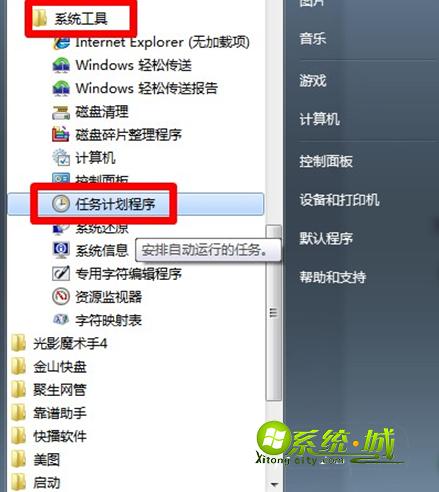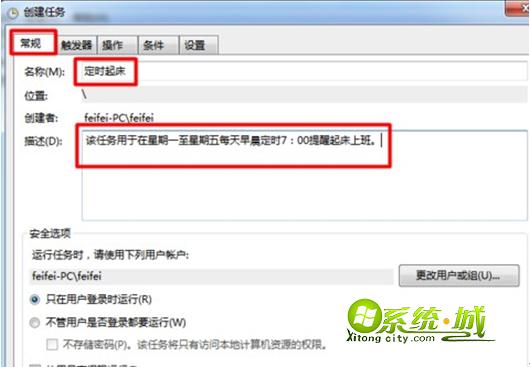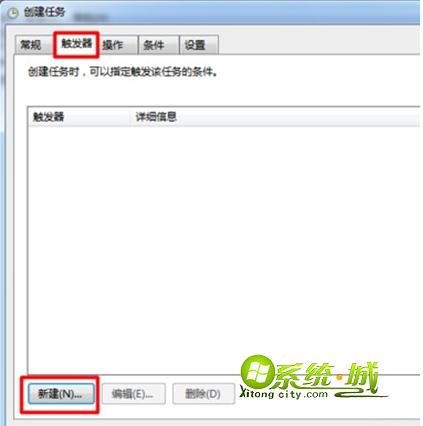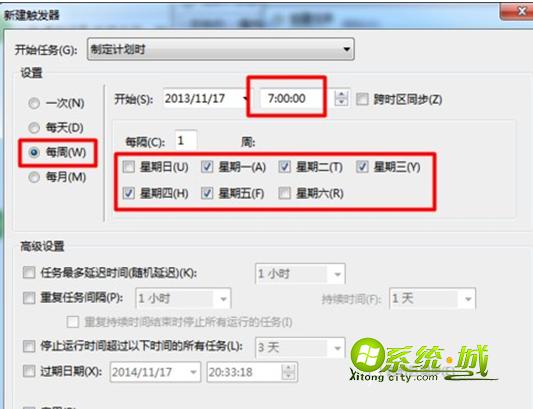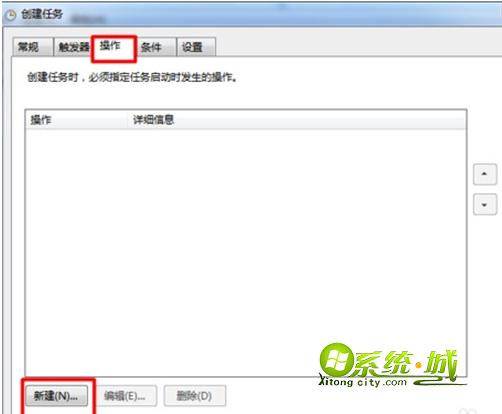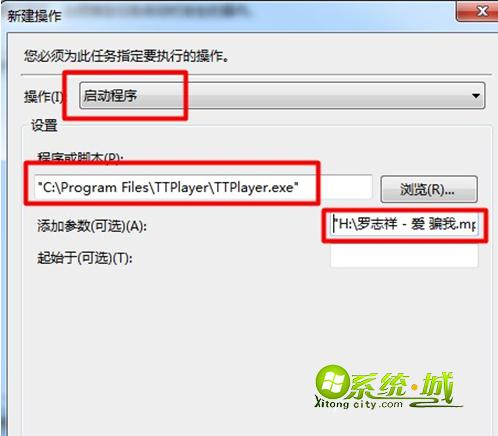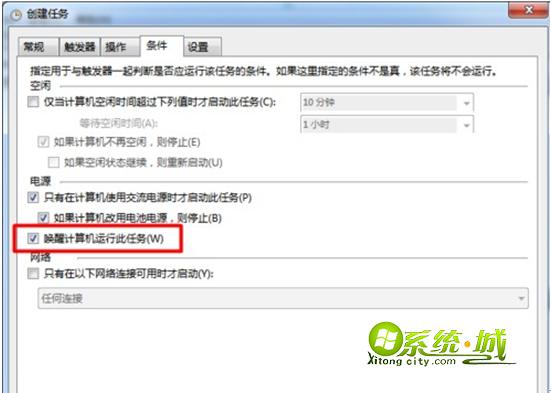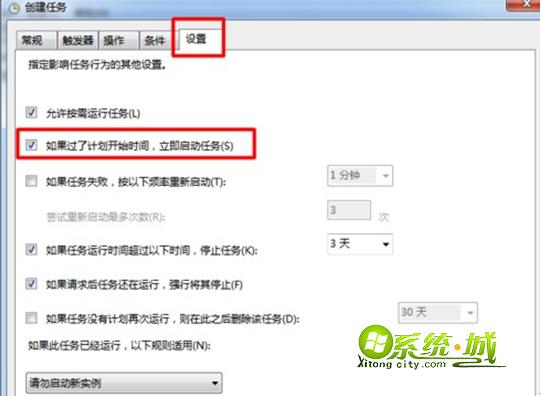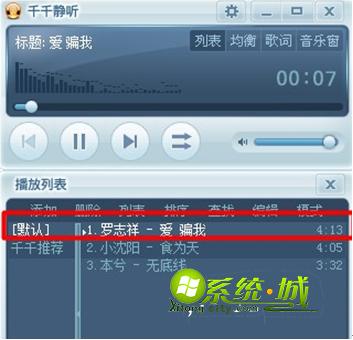操作win7系统过程由于功能需要在某个时间段启动运行程序,比如定时备份、定时录制、定时关机等。有些用户死死守护电脑前面到点查看程序什么时候运行,其实是可以启动任务设置闹钟来提醒来运行某项程序。感兴趣的用户赶快来看看具体的设置步骤吧!
1、在windows7中依次点击“开始”—“程序”—“附件”—“系统工具”—“任务计划程序”项来打开“任务计划”;
2、右击“任务计划程序库”选择“创建任务”弹出创建任务窗口,创建任务中点击“常规”-“名称”及“描述”;
3、然后切换到“触发器”选项,点击“新建”;
4、现在我们打开“新建触发器” 然后把“每周”选中把“星期一”至“星期五”勾选设置时间;
5、切换到“操作”选项卡,点击“新建”;
6、在操作界面中选项“启动程序”,然后点击一个启动的应用程序,如点击“千千静听”程序为例,同时输入这首歌曲所在位置;
7、切换到“条件”选项卡,勾选“唤醒计算机运行此任务” ;
8、切换到“设置”选项卡,勾选“如果过了计划开始时间,立即启动任务”,然后再点击“确定”;
9、设置好之后我们回到界面点击“启动”按钮来进行调试即可。
按照上述的方法操作便可成功设置闹钟,在操作电脑过程中就不会忘记某个程序了,是款实用的功能。感兴趣的用户可以动手操作看看!